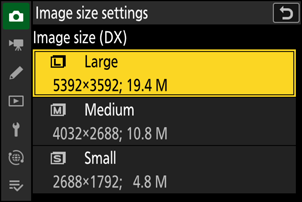„Google“ vertėjas
ŠIOJE PASLAUGOJE GALI BŪTI „GOOGLE“ SISTEMOS IŠVERSTO TEKSTO. „GOOGLE“ PAREIŠKIA NETEIKIANTI JOKIŲ SU IŠVERSTU TEKSTU SUSIJUSIŲ AIŠKIAI IŠREIKŠTŲ AR NUMANOMŲ GARANTIJŲ, ĮSKAITANT TIKSLUMO IR PATIKIMUMO GARANTIJAS BEI KITAS NUMANOMAS GARANTIJAS DĖL TINKAMUMO KOMERCINĖMS REIKMĖMS, TINKAMUMO KONKREČIAM TIKSLUI IR TEISĖS AKTŲ NEPAŽEIDŽIAMUMO.
Kad jums būtų patogiau, „Nikon Corporation“ (toliau vadinama „Nikon“) informaciniai žinynai išversti naudojant Google vertėjo teikiamą programinę įrangą. Išversto teksto tikslumą stengiamasi užtikrinti visomis pagrįstomis išgalėmis, tačiau joks automatinis vertimas nebus tobulas ir negalės pakeisti žmogaus atliekamo vertimo. Vertimo paslauga skirta Nikon informacinių žinynų naudotojams. Ji teikiama pagal principą „kaip yra“. Jokių aiškiai išreikštų ar numanomų garantijų dėl vertimo iš anglų kalbos į bet kurią kitą kalbą tikslumo, patikimumo ar teisingumo neteikiama. Dėl ribotų vertimo programinės įrangos galimybių kai kurie turinio elementai (pavyzdžiui, iliustracijos, vaizdo įrašai, Flash turinys ir kt.) gali būti išversti netiksliai.
Oficialus informacinių žinynų tekstas yra anglų kalba parašytoje versijoje. Išverstame tekste atsiradę prieštaravimai ar skirtumai nėra teisiškai įpareigojantys ir neturi jokios juridinės galios atitikties užtikrinimo arba priverstinio vykdymo reikmėms. Jei kyla klausimų dėl išverstuose informaciniuose žinynuose pateikiamos informacijos tikslumo, žiūrėkite žinynų versiją, parašytą anglų kalba. Ši versija yra oficialioji.
Vaizdo įrašymo parinktys (vaizdo sritis, kokybė ir dydis)
Vaizdo srities nustatymų reguliavimas
Pagal numatytuosius nustatymus vaizdo sritį galima pasirinkti laikant Fn2 mygtuką ir sukant komandų ratuką.
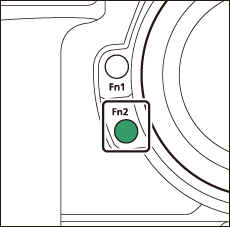
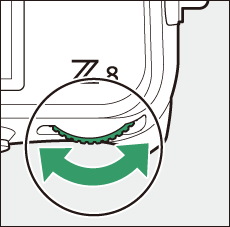
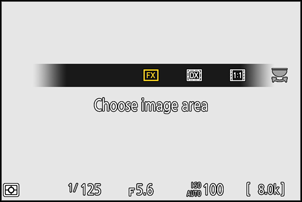
-
Vaizdo srities nustatymus galima peržiūrėti fotografavimo meniu pasirinkus [ Image area ].
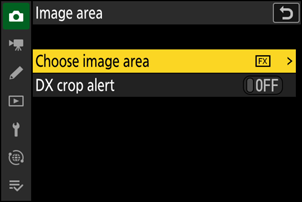
Pasirinkite vaizdo sritį
Pasirinkite vaizdo sritį. Galimos šios parinktys:
| Parinktis | apibūdinimas | |
|---|---|---|
| c | [ FX (36 × 24) ] | Įrašykite nuotraukas FX formatu žiūrėjimo kampu, atitinkančiu 35 mm formato fotoaparatą. |
| a | [ DX (24 × 16) ] | Nuotraukos įrašomos DX formatu. Norėdami apskaičiuoti apytikslį objektyvo židinio nuotolį 35 mm formatu, padauginkite iš 1,5.
|
| m | [ 1:1 (24 × 24) ] | Nuotraukos įrašomos 1 : 1 formatu. |
| Z | [ 16:9 (36 × 20) ] | Nuotraukos įrašomos 16 : 9 formatu. |
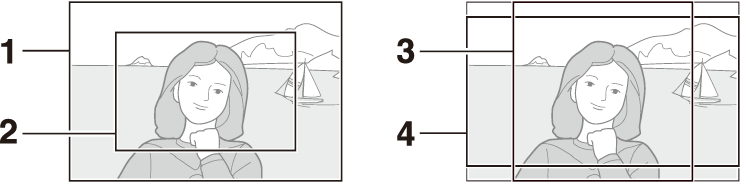
- FX (36 × 24)
- DX (24 × 16)
- 1:1 (24 × 24)
- 16:9 (36 × 20)
DX apkarpymo įspėjimas
Jei šiai parinkčiai fotoaparato meniu pasirinkta [ ON ], pasirinkus DX (24×16) fotografavimo ekrane mirksės vaizdo srities piktograma.
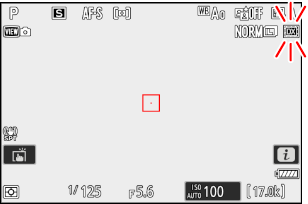
Vaizdo kokybės reguliavimas
Pasirinkite vaizdo kokybės parinktį, naudojamą įrašant nuotraukas.
Vaizdo kokybės parinkties pasirinkimas
Vaizdo kokybę galima reguliuoti naudojant fotografavimo meniu elementą [ Vaizdo kokybė ].
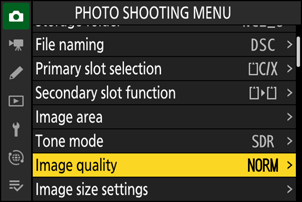
| Parinktis | apibūdinimas |
|---|---|
| [ RAW + JPEG / HEIF smulkus m ] | Įrašykite dvi kiekvienos nuotraukos kopijas: NEF ( RAW ) nuotrauką ir JPEG arba HEIF kopiją.
|
| [ RAW + JPEG / HEIF tinka ] | |
| [ RAW + JPEG / HEIF normalus m ] | |
| [ RAW + JPEG / HEIF normalus ] | |
| [ RAW + JPEG / HEIF basic m ] | |
| [ RAW + JPEG / HEIF pagrindinis ] | |
| [RAW] | Įrašykite nuotraukas NEF ( RAW ) formatu. |
| [ JPEG / HEIF bauda m ] | Įrašykite nuotraukas JPEG arba HEIF formatu. „Fine“ sukuria aukštesnės kokybės nuotraukas nei „įprastos“, o „normalios“ – aukštesnės kokybės nei „pagrindinės“.
|
| [ JPEG / HEIF tinka ] | |
| [ JPEG / HEIF normalus m ] | |
| [ JPEG / HEIF normalus ] | |
| [ JPEG / HEIF basic m ] | |
| [ JPEG / HEIF pagrindinis ] |
- NEF ( RAW ) failai turi plėtinį „*.nef“.
- NEF ( RAW ) nuotraukų konvertavimo į kitus labai nešiojamus formatus, tokius kaip JPEG , procesas vadinamas „ NEF ( RAW ) apdorojimu“. Šio proceso metu vaizdo valdikliai ir nustatymai, tokie kaip ekspozicijos kompensavimas ir baltos spalvos balansas, gali būti laisvai reguliuojami.
- NEF ( RAW ) apdorojimas neturi įtakos patiems RAW duomenims, o jų kokybė išliks nepakitusi, net jei nuotraukos bus apdorojamos kelis kartus skirtingais nustatymais.
- NEF ( RAW ) apdorojimas gali būti atliktas naudojant [ Retušavimas ] > [ RAW apdorojimas (dabartinis vaizdas) ] arba [ RAW apdorojimas (kelios nuotraukos) ], esantis atkūrimo i arba kompiuteryje, naudojant Nikon NX Studio programinę įrangą. NX Studio galima nemokamai įsigyti Nikon atsisiuntimo centre.
Jei fotografavimo meniu laukelyje [ Secondary slot function ] pasirenkamas [ RAW pagrindinis – JPEG antrinis ] arba [ RAW pirminis – HEIF antrinis ], NEF ( RAW ) kopijos bus įrašytos į kortelę, esančią pirminiame lizde, o JPEG arba HEIF kopijuoja į kortelę, esančią antriniame lizde ( 0 Antrinio lizdo funkcija ).
Vaizdo dydžio pasirinkimas
Norėdami pasirinkti naujų nuotraukų dydį, fotografavimo meniu naudokite [ Vaizdo dydžio nustatymai ].
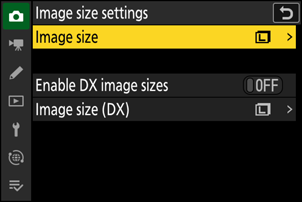
Paveikslėlio dydis
Pasirinkite naujų JPEG ir HEIF nuotraukų dydį. JPEG ir HEIF nuotraukų dydį galima pasirinkti iš [ Large ], [ Medium ] ir [ Small ].
- NEF ( RAW ) nuotraukos įrašomos [ Large ] dydžiu.
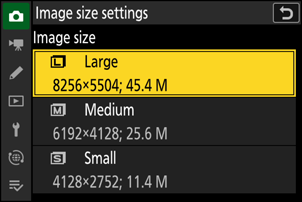
Vaizdo pikselių skaičius priklauso nuo pasirinktos vaizdo srities parinkties ( 0 Vaizdo srities nustatymų reguliavimas ).
| Vaizdo sritis | Paveikslėlio dydis | Dydis spausdinant 300 dpi |
|---|---|---|
| [ FX (36 × 24) ] | Didelis (8256 × 5504 pikseliai) | apytiksliai 69,9 × 46,6 cm / 27,5 × 18,3 col. |
| Vidutinis (6192 × 4128 pikseliai) | apytiksliai 52,4 × 35,0 cm / 20,6 × 13,8 col. | |
| Mažas (4128 × 2752 pikseliai) | apytiksliai 35,0 × 23,3 cm / 13,8 × 9,2 col. | |
| [ DX (24 × 16) ] | Didelis (5392 × 3592 pikseliai) | apytiksliai 45,7 × 30,4 cm / 18,0 × 12,0 col. |
| Vidutinis (4032 × 2688 pikseliai) | apytiksliai 34,1 × 22,8 cm / 13,4 × 9,0 col. | |
| Mažas (2688 × 1792 pikselių) | apytiksliai 22,8 × 15,2 cm / 9,0 × 6,0 col. | |
| [ 1:1 (24 × 24) ] | Didelis (5504 × 5504 pikseliai) | apytiksliai 46,6 × 46,6 cm / 18,3 × 18,3 col. |
| Vidutinis (4128 × 4128 pikselių) | apytiksliai 35,0 × 35,0 cm / 13,8 × 13,8 col. | |
| Mažas (2752 × 2752 pikseliai) | apytiksliai 23,3 × 23,3 cm / 9,2 × 9,2 col. | |
| [ 16:9 (36 × 20) ] | Didelis (8256 × 4640 pikselių) | apytiksliai 69,9 × 39,3 cm / 27,5 × 15,5 col. |
| Vidutinis (6192 × 3480 pikselių) | apytiksliai 52,4 × 29,5 cm / 20,6 × 11,6 col. | |
| Mažas (4128 × 2320 pikselių) | apytiksliai 35,0 × 19,6 cm / 13,8 × 7,7 col. |
Įgalinti DX vaizdo dydžius
Pasirinkus [ ON ], nuotraukų, darytų naudojant [ DX (24×16) ] vaizdo sritį, dydį galima pasirinkti atskirai nuo nuotraukų, darytų naudojant kitas vaizdo sritis.
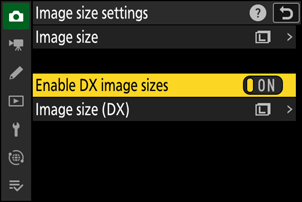
Vaizdo dydis ( DX )
Pasirinkite nuotraukų, darytų naudojant [ DX (24×16) ] vaizdo sritį, dydį, kai [ Įjungti ] yra pasirinkta [ Įjungti DX vaizdo dydžius ].
- Nepriklausomai nuo pasirinktos parinkties, NEF ( RAW ) nuotraukos bus įrašomos [ Large ] dydžiu.